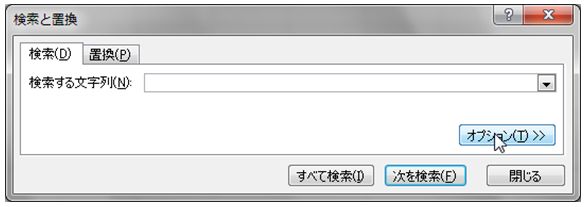フィルターやピポットテーブルなどのエクセル機能を使うには、【データベース】がきちんとルールに沿った形式となっていることが条件となります。
そして、その意味から言えば表の中にセル結合が含まれていてはいけません。
データの中のセル結合の箇所は、以下の方法で簡単に検索することができます。
検索と置換ダイアログボックスを利用してセル結合の箇所を探す
シート内のどこにセル結合の箇所があるかを確認するには、【検索と置換】ダイアログボックスを利用すると便利です。
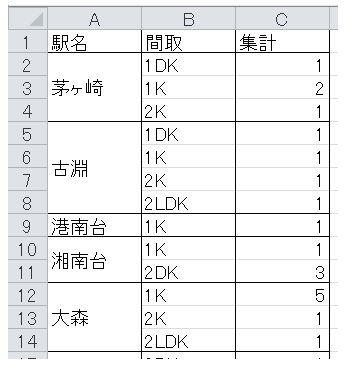
【書式】ボタンの右にある▼をクリックして【書式】を選び、表示された【書式の検索】ダイアログボックスから【配置】シートを選択します。
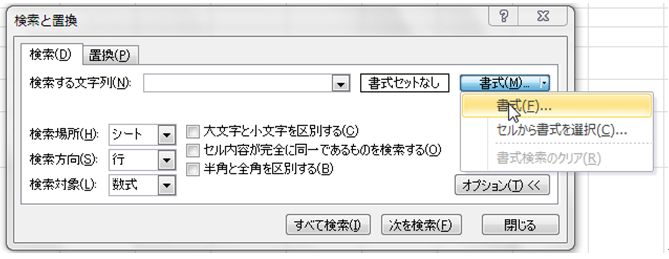
【セルを結合する】にチェックをつけ、【OK】をクリックします。

【オプション】ダイアログボックスの【すべて検索】をクリックします。

キーボードのCtrl+Aを押すと、検索された結合箇所が青色で表示されます。(*最後のセルはアクティブセルになるので、青色表示にはなりません。)
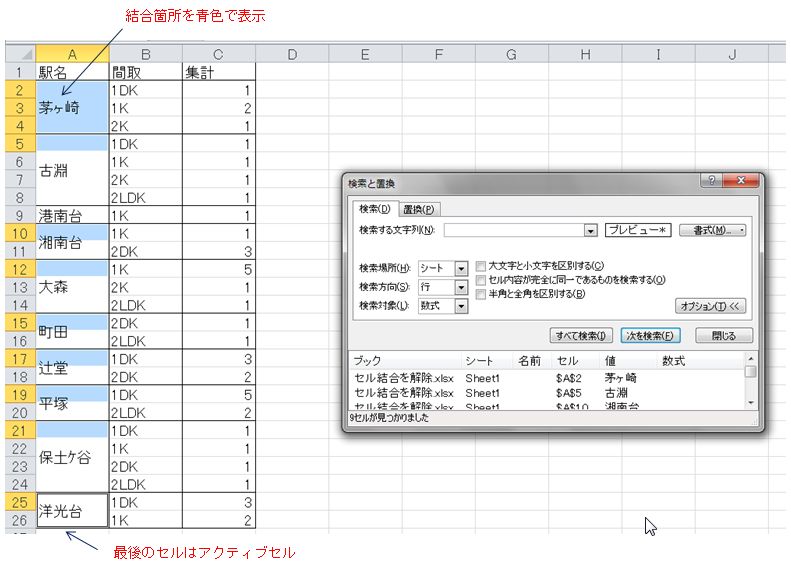
この後、「セル結合を解除」すると以下のようにデータベースとして利用できる表になります。
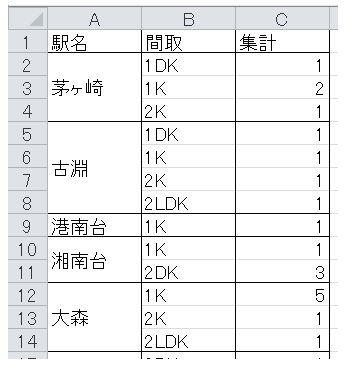
【検索と置換】ダイアログボックスを使って作業すると、セルが結合している箇所が一見して判別できますね。
検索機能は接合箇所を探すのにとても有用な方法です。
効率よく【データベース】を作成するためにも、ぜひ使ってみましょう。